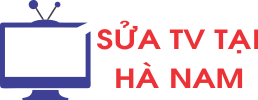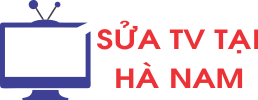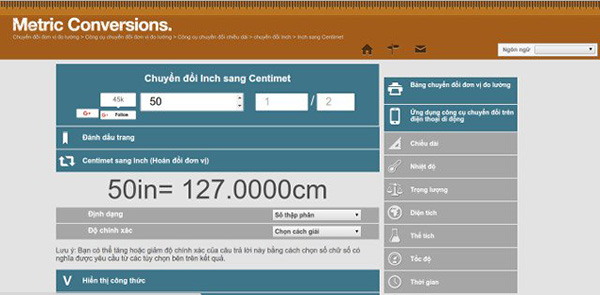Kết nối điện thoại với tivi Sony chi tiết dễ hiểu
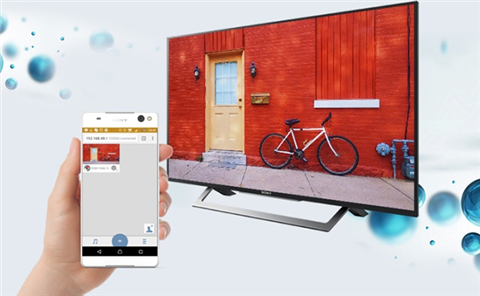
Đăng bởi: Sửa Tivi Hà Nam
Kết nối điện thoại với tivi Sony chi tiết dễ hiểu. Cách kết nối giúp bạn có thể sử dụng thao tác trên điện thoại nhưng lại xem được với màn hình lớn của chiếc tivi Sony.
Danh mục nội dung
Kết nối điện thoại với tivi Sony chi tiết dễ hiểu
Tivi Sony là dòng tivi nhận được nhiều yêu thích của người tiêu dùng bởi những trải nghiệm thú vị từ chất lượng hình ảnh đến những âm thanh sống động mà nó mang lại. Và ngày nay, các dòng sản phẩm tivi của sony đều được tích hợp thêm tính năng kết nối với điện thoại để giúp bạn có thể lướt web, xem phim, nghe nhạc,... trên một màn hình rộng lớn hơn. Nếu bạn còn chưa rõ cách kết nối điện thoại với tivi Sony thì hãy trong bài viết dưới đây, chúng tôi sẽ giúp bạn tìm hiểu những cách để kết nối hai thiết bị này với nhau đầy tiện lợi và dễ dàng.
Điều kiện cần đầu tiên chính là cả tivi và điện thoại đều phải ở chế độ bật nhé!
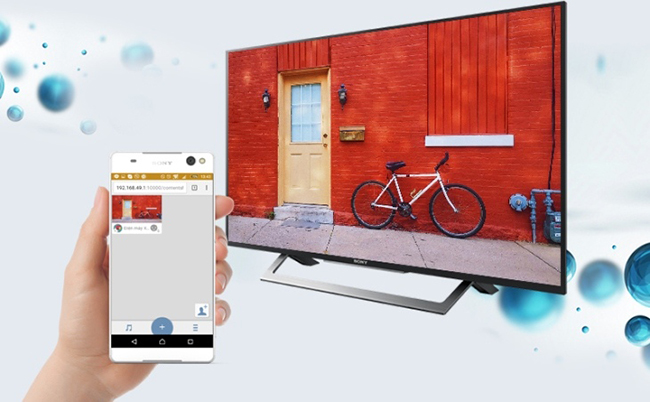
Dưới đây là những cách kết nối điện thoại với tivi Sony phổ biến nhất:
Kết nối qua Google Cast
Google Cast là công nghệ chỉ có ở dòng tivi Sony. Để kết nối được với tivi thì điện thoại và tivi cần sử dụng cùng một mạng wifi.
Để chia sẻ video youtube lên tivi Sony
Bước 1: Chọn ứng dụng youtube trong điện thoại và mở lên
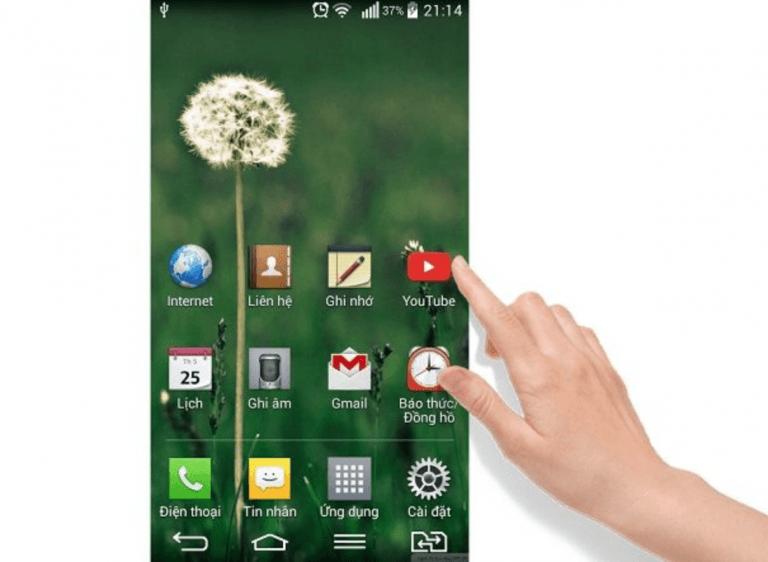
Bước 2: Chọn video bạn muốn chia sẻ và ấn vào icon Google Cast trên video. Lúc này màn hình sẽ hiển thị list những tivi và bạn chọn đúng tên tivi nhà mình để kết nối. Việc này tương tự như khi bạn kết nối tivi với wifi. Như vậy là bạn đã hoàn thành xong phần sử dụng google Cast cho việc chia sẻ video.
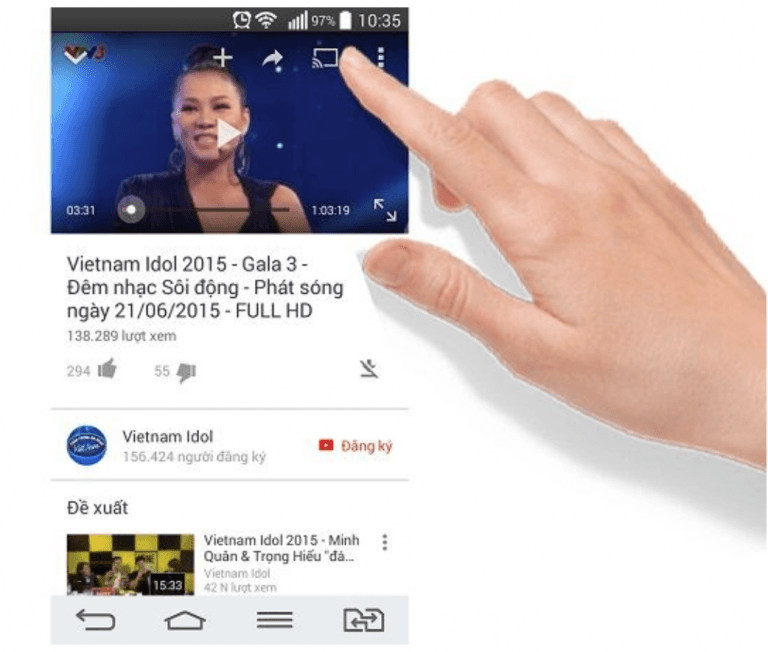
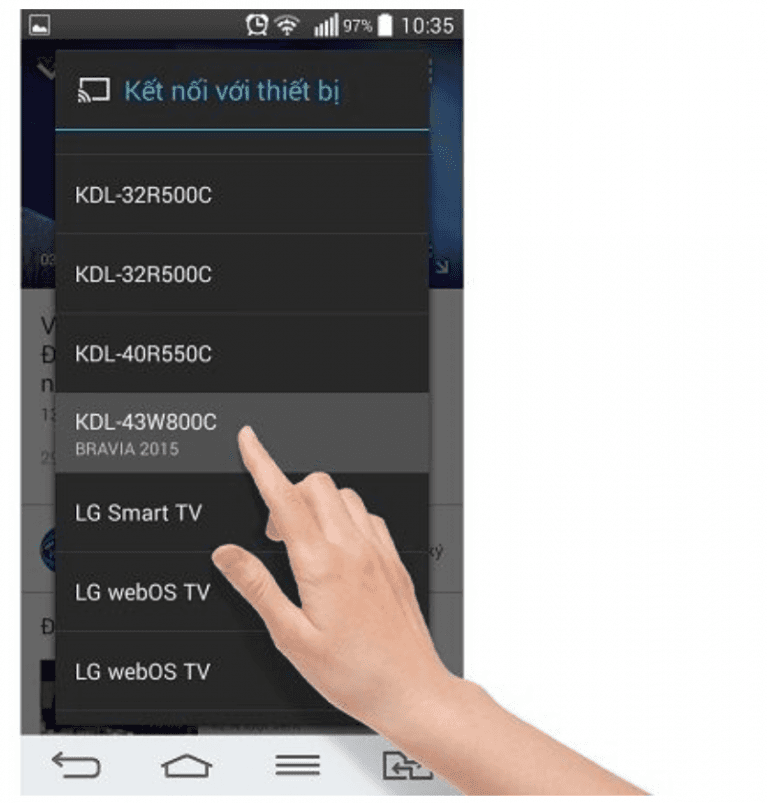
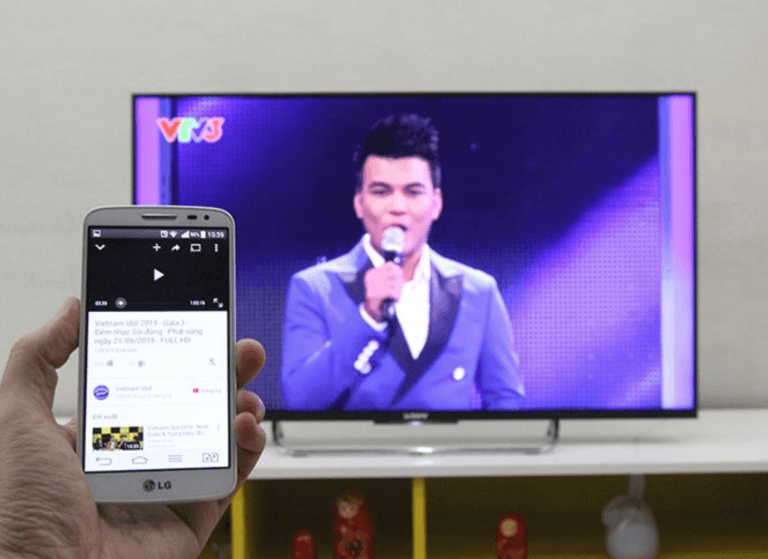
Bước 3: Tivi đã hiển thị được video bạn chọn, để ngắt kết nối, bạn nhấn lại một lần nữa vào biểu tượng Google Cast trên điện thoại và chọn chế độ ngắt kết nối.

Để chia hình ảnh từ điện thoại lên tivi Sony bằng ứng dụng Google Photo
Bước 1: Chọn ứng dụng ảnh trên điện thoại và mở lên. Nếu đây là lần đầu tiên thực hiện thì trước hết bạn cần bật Sao lưu và đồng bộ hóa.
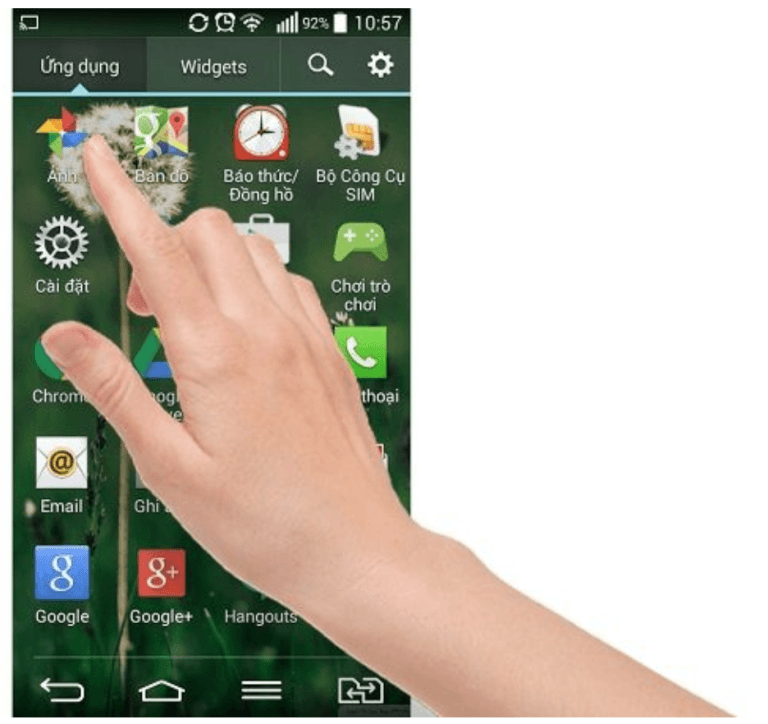
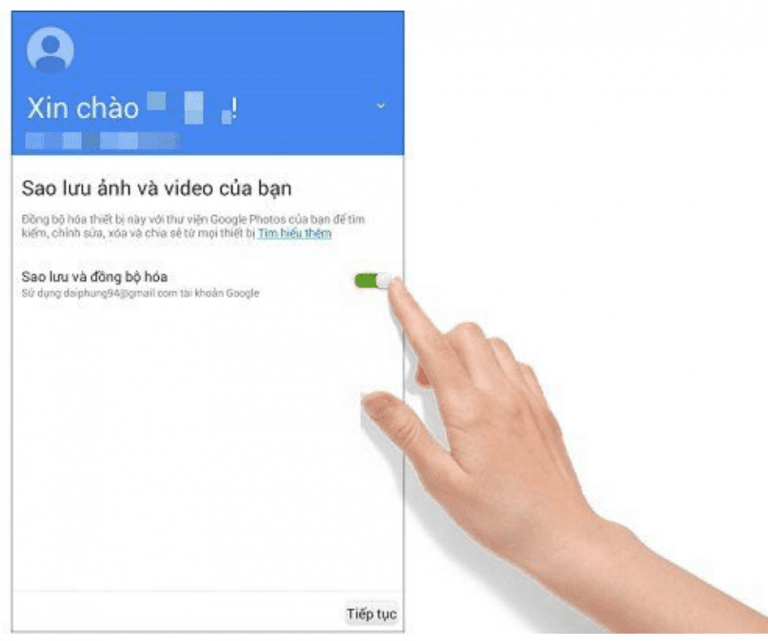
Bước 2: Chọn xem từng ảnh và nhấn vào biểu tượng Google Cast để kết nối với tivi.
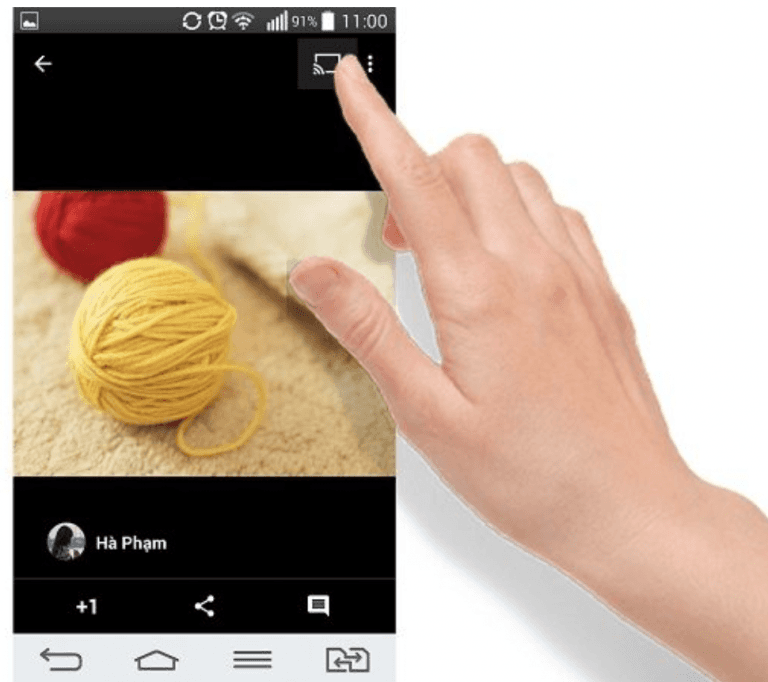
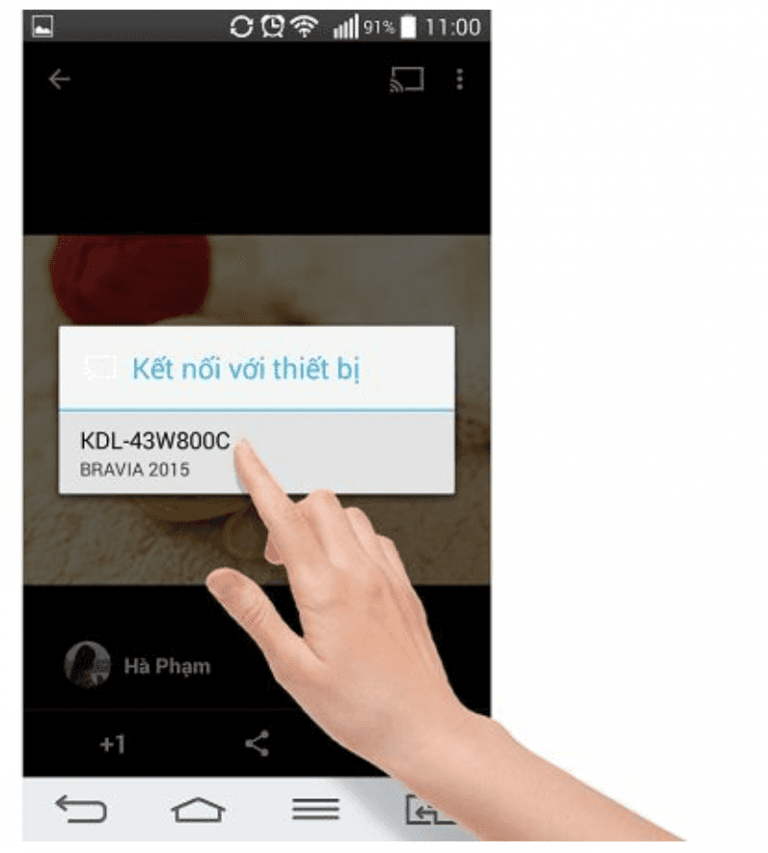
Tương tự khi chia sẻ video youtube lên tivi, nếu muốn ngắt kết nối bạn cũng chọn lại vào Google Cast và chọn ngắt kết nối.
Kết nối qua dây MHL
Để kết nối điện thoại với tivi qua dây MHL thì trước hết bạn cần nắm rõ MHL là gì? MHL là viết tắt của Mobile High-Definition Link, một chuẩn kết nối để truyền âm thanh, hình ảnh từ một thiết bị phát ra một màn hình ngoài. MHL được công ty Silicon Image phát triển trên nền tảng công nghệ Transmission-Minimized Differential Signaling ( TMDS).

Công nghệ này lần đầu được ra mắt tại triển lãm CES 2008. Tháng 4 năm 1010, đã có một liên minh MHL trên thế giới với tên gọi là MHL Consortium ra đời vào tháng 4 năm 2010, bao gồm những ông lớn của ngành công nghệ như Nokia, SamSung, Sony, Toshiba, Silicon Image, Onkyo, LG…..
Để kết nối điện thoại với tivi qua dây MHL, bạn cần chuẩn bị một dây MHL( là dây cáp sạc) kết nối tivi với điện thoại.
Quy trình như sau:
Bước 1: Chọn 1 đầu cáp nhỏ hơn cắm vào điện thoại, đầu còn lại của dây MHL vào cổng HDMI trên TV rồi nối tiếp đầu USB vào cổng USB của tivi.



Bước 2: Tiếp theo bạn dùng điều khiển tivi bấm vào nút [Source] và chọn đầu vào tín hiệu là MHL trên danh sách hiển thị tại màn hình.
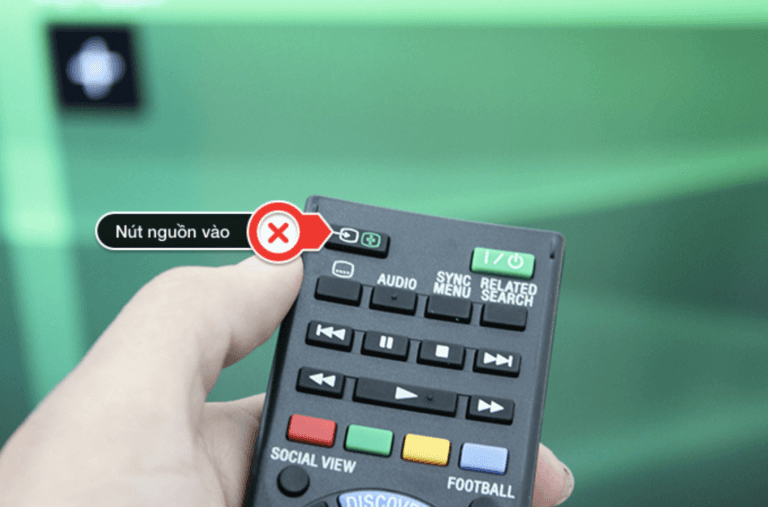
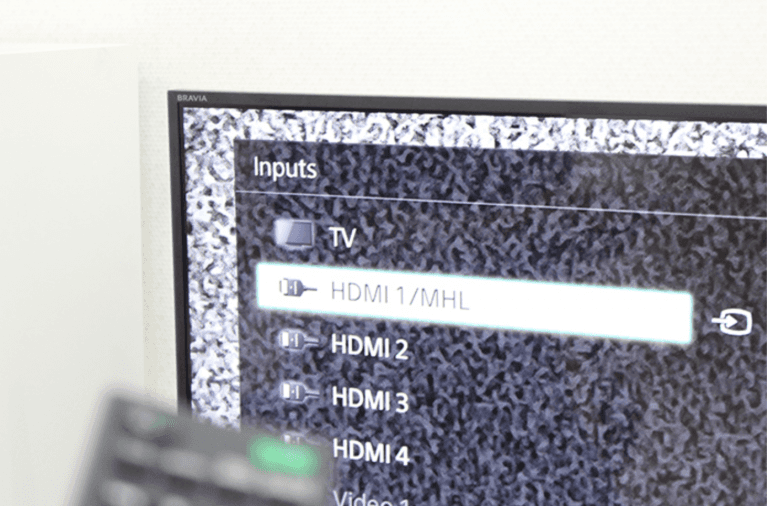

Chỉ bằng 2 bước đơn giản, màn hình tivi nhà bạn đã hoàn toàn hiển thị giao diện của điện thoại. Nhờ đó, bạn có thể sử dụng thao tác trên điện thoại nhưng lại xem được với màn hình lớn của chiếc tivi Sony. Với hình ảnh sắc nét nhờ hiệu ứng công nghệ nước phim của dòng tivi Sony, chắc chắn bạn sẽ có cho mình những trải nghiệm rất tuyệt vời.
Kết nối nhờ ứng dụng Sony Video và TV SideVideo
Sony Video và TV SideVideo là hai phần mềm độc quyền chỉ tích hợp dành riêng cho các dòng tivi hãng Sony, cho phép bạn dễ dàng điều khiển, kết nối giữa tivi sony và điện thoại. Các tính năng chính của nó như sau:
Biến điện thoại thông minh và máy tính bảng của bạn thành một bộ điều khiển từ xa nhanh luôn ở bên cạnh bạn.
Thẻ My library bên dưới Top picks liệt kê những nội dung video được lưu giữ trong thiết bị di động của bạn và phát chúng trong trình phát video trên thiết bị di động.
Ứng dụng này cho phép bạn có thể kết nối tivi với các thiết bị Xperia™, các thiết bị Samsung GALAXY, các thiết bị Google Nexus, và các thiết bị Android của tất cả các nhà sản xuất, nhưng một số tính năng có thể bị hạn chế tùy thuộc vào mô-đen và phiên bản.
Để kết nối theo cách này thì trước hết bạn cần tải ứng dụng qua app, CH play của điện thoại. Sau khi đã cài đặt thì bạn hãy mở ứng dụng lên và thực hiện theo các bước sau:
Bạn mở ứng dụng lên → chọn ĐỒNG Ý VÀ BẮT ĐẦU → chọn vào biểu tượng hình 3 dấu gạch → chọn Thêm thiết bị → chọn tivi Sony bạn muốn kết nối.

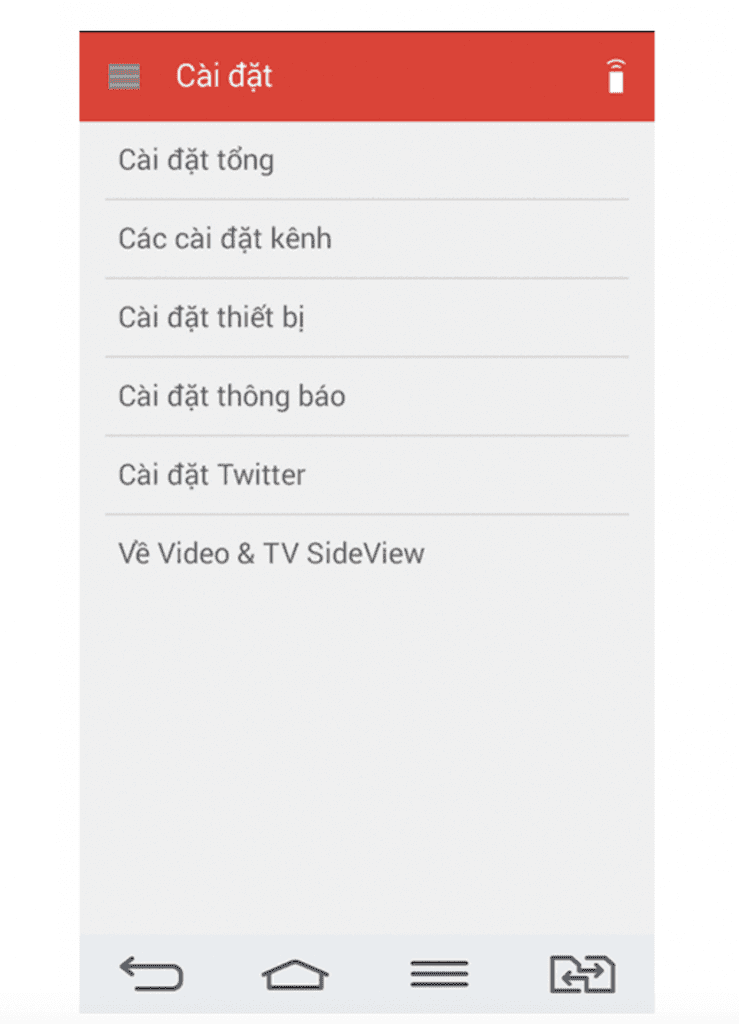
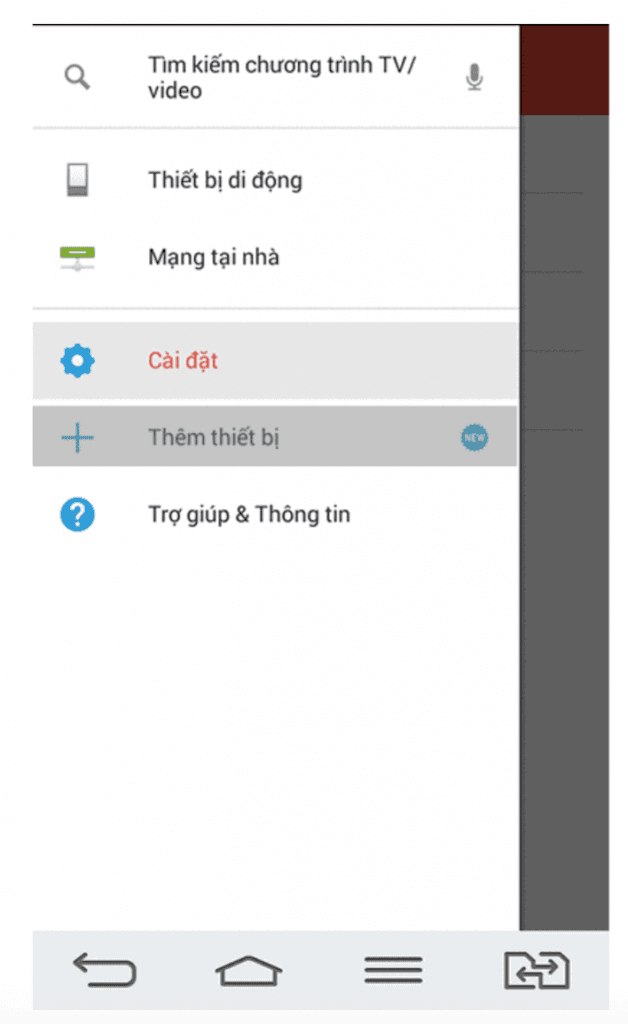
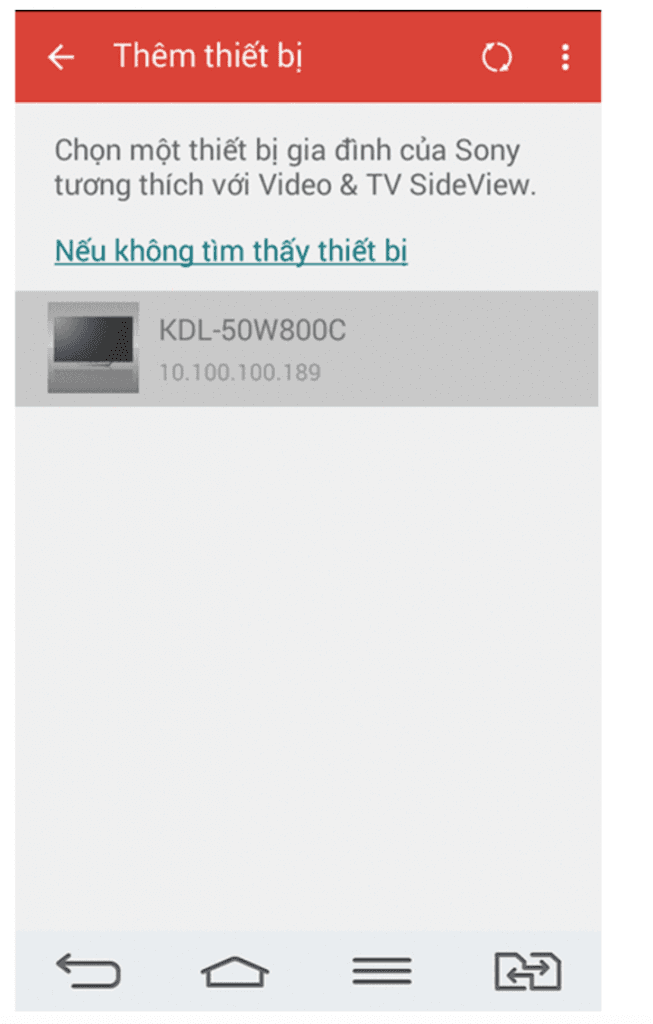
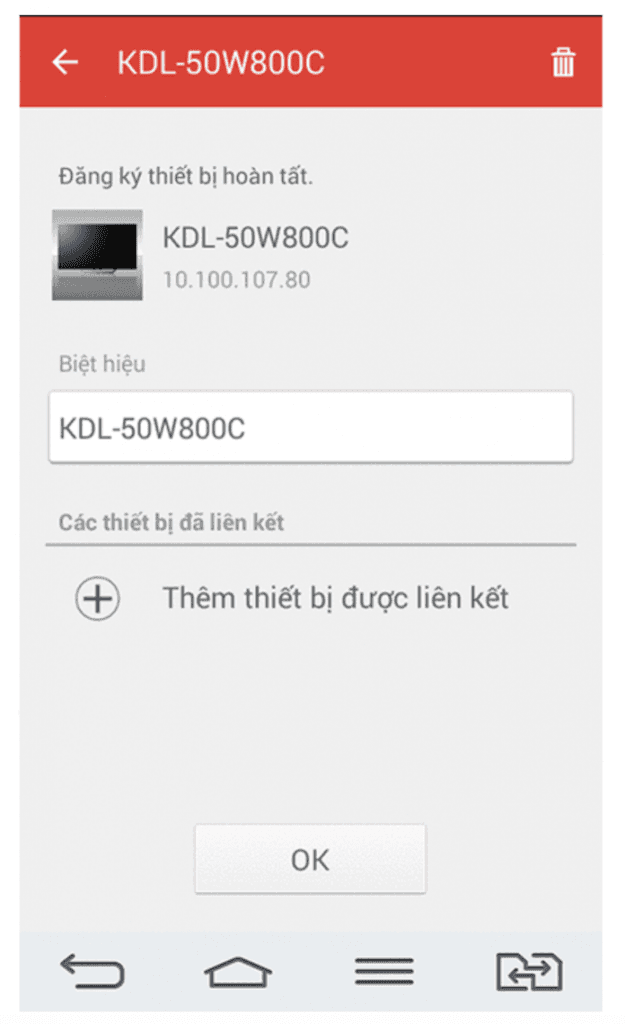
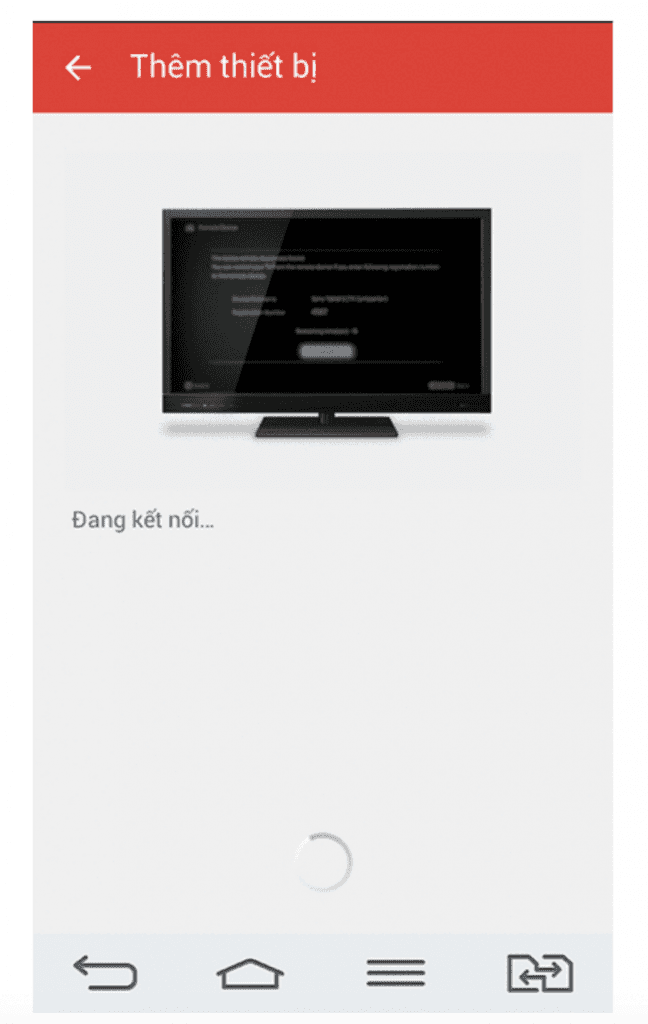
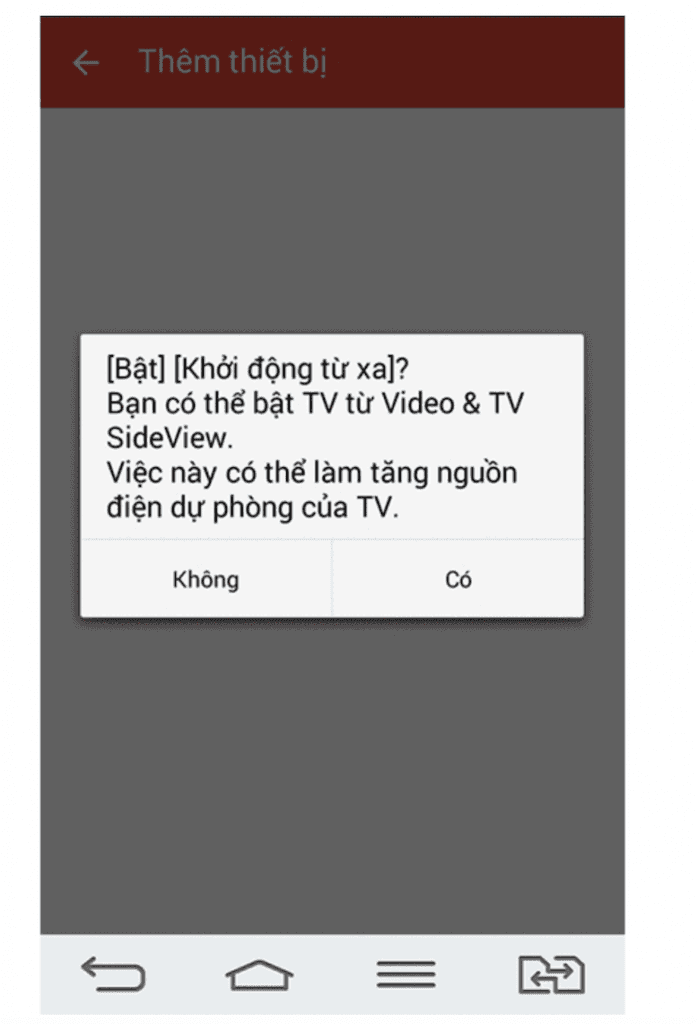
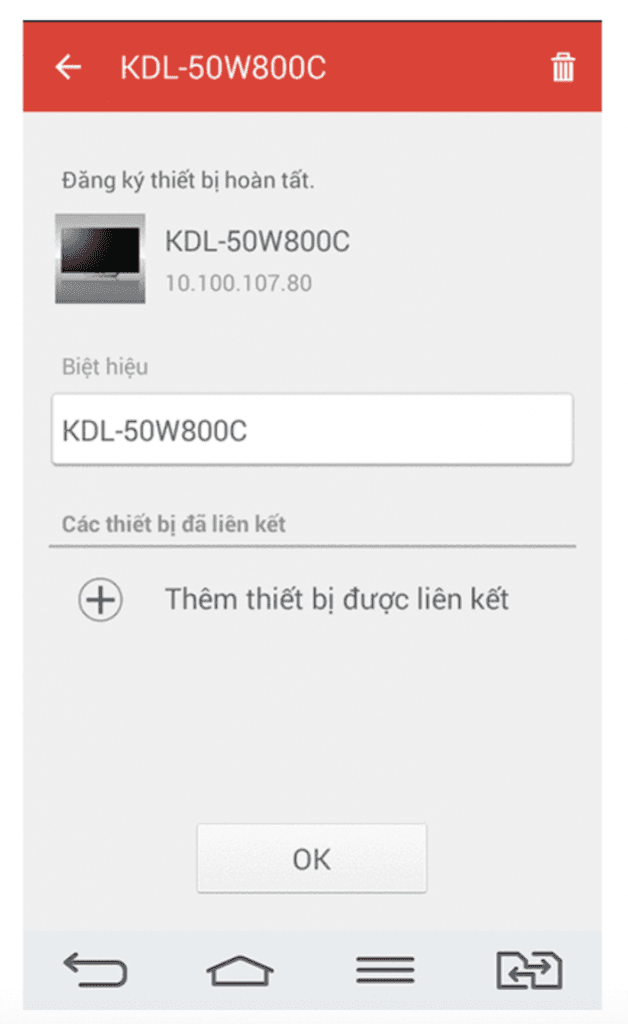
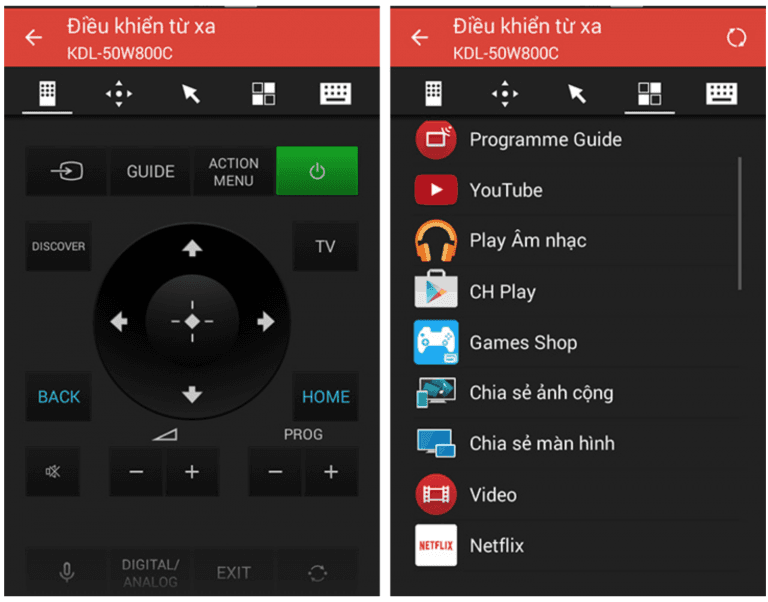
Như vậy là điện thoại và tivi đã kết nối thành công rồi!
Kết nối qua Screen Mirroring
Chỉ cần thông qua một mạng chung cho cả tivi và điện thoại, bạn đã có thể chiếu màn hình điện thoại lên tivi nhanh chóng mà không cần dùng dây.
Trước hết, bạn cần tải app Screen Mirroring trên cả điện thoại lẫn tivi. Có những điện thoại sẽ để tên là Miracast, Chiếu màn hình, phản chiếu hình ảnh,…Bạn cứ thấy nội dung tên của ứng dụng có tên gần nghĩa với các từ trên là được nhé.
Cách kết nối như sau:
- Khởi động Screen Mirroring trên tivi
- Kết nối Xperia trong cài đặt
- Chọn phản chiếu màn hình
- Chọn bắt đầu
- Chọn tivi để kết nối
- Tivi hiển thị sắp kết nối
- Kết nối thành công
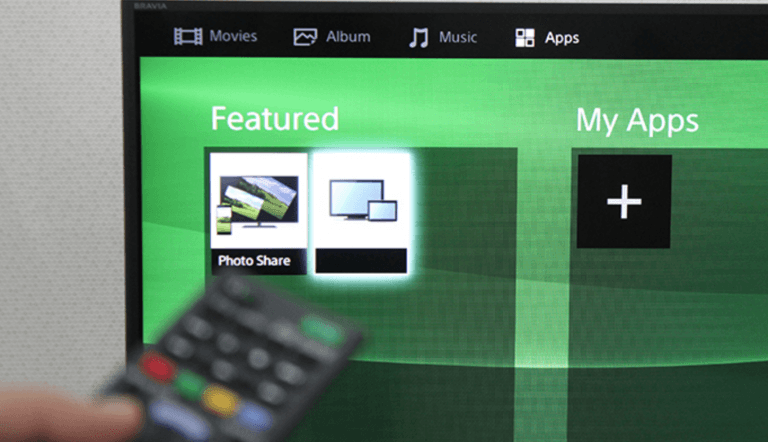
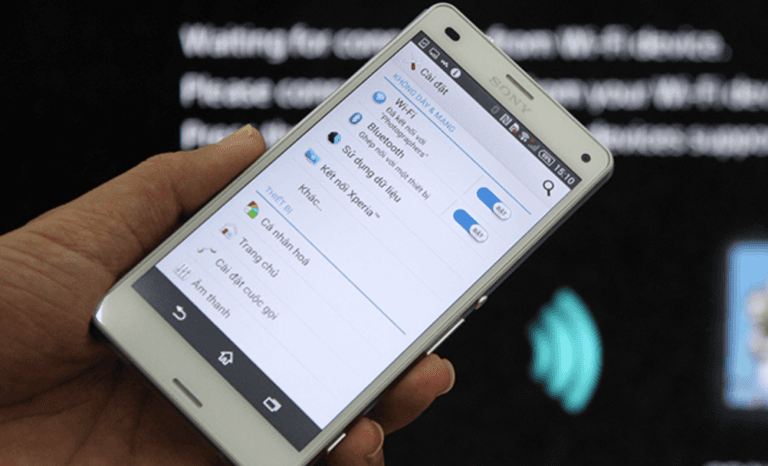
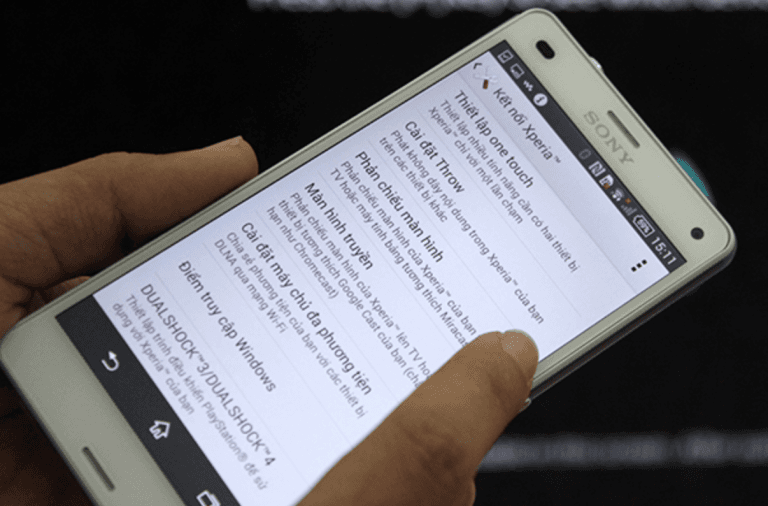
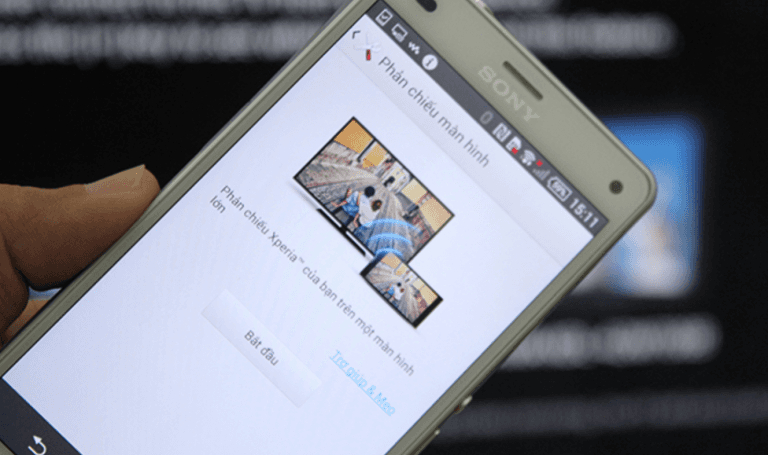
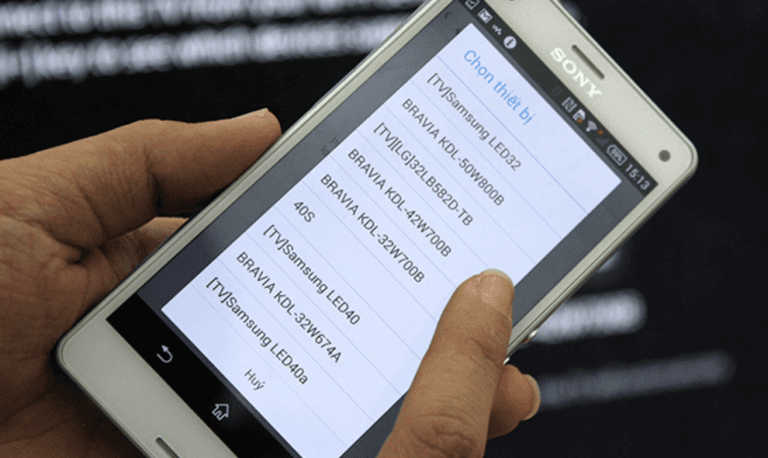
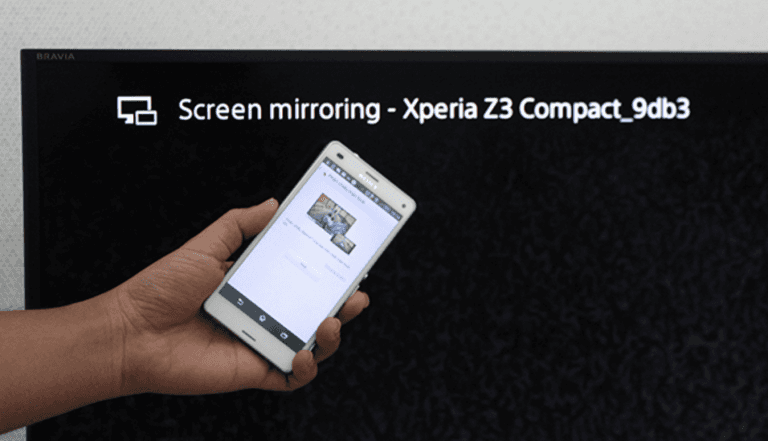

Kết nối một chạm với NFC
NFC là ứng dụng thông minh giúp chuyển dữ liệu từ thiết bị dùng sang thiết bị bạn chọn. Hiện nay, NFC đã được tích hợp sẵn trên một số dòng điện thoại Android. Tuy nhiên, để có thể kết nối điện thoại và tivi bằng cách này, bạn cũng phải kiểm tra xem dòng tivi sony nhà mình có hỗ trợ remote NFC thông minh hay không nữa nhé (nếu không có thì phải đặt mua của hãng).

Thao tác kết nối vô cùng đơn giản. Bạn chỉ cần chọn đến chức năng này trên máy và tích hợp kết nối với đúng tivi nhà mình (yêu cầu để có thể kết nối là máy tính và tivi phải cùng mạng). Sau đó tiến hành thao tác điều khiển, bật, tắt chương trình, hình ảnh theo ý bạn.
Nếu bạn muốn sử dụng chức năng NFC để kết nối điện thoại với tivi thì nên mua các dòng Android tivi Sony 2015 đến nay như X9000C, X8500C, X9400C, X8300C… bởi chúng đều được tích hợp Remote cảm ứng NFC.
Trên đây là một số cách để kết nối điện thoại với tivi Sony. Chúc bạn thành công!